Повернути та скасувати автоматичне розташування значків на робочому столі в Windows 10
Багато користувачів вважають за краще впорядковувати значки на робочому столі вручну, розміщуючи їх у спеціальному місці на робочому столі. Але іноді власне положення піктограм втрачається, і вони автоматично впорядковуються. Або якщо ви випадково зіпсували вирівнювання значків на робочому столі, увімкнувши функцію автоматичного розташування, є спосіб швидко повернути це. Ось як.
Реклама
Бувають ситуації, коли вигляд піктограм та розташування піктограм на робочому столі змінюються. Це може статися, якщо випадково натиснути один із Ctrl + Зміна + 1..5 гарячі клавіші на робочому столі, які будуть переключіть режим перегляду піктограм на перегляд «Деталі», «Вміст» або «Список».. Або ви можете випадково відзначити пункт меню Автоматичне розташування значків у контекстному меню робочого столу:

Незалежно від причини проблеми, це можливо повернути автоматичне розташування значків на робочому столі в Windows 10
. Цей трюк працює, лише якщо ви ще не вийшли зі свого облікового запису, напр. це потрібно зробити відразу після того, як вони будуть переставлені.Як ви, можливо, знаєте, щоразу, коли Explorer закривається, він зберігає макет значків на робочому столі до такого розділу реєстру:
HKEY_CURRENT_USER\Software\Microsoft\Windows\Shell\Bags\1\Desktop
Натомість, якщо ви завершите процес Explorer, він не запише новий макет значків до реєстру. Отже, наступного разу, коли ви запустите Explorer, він використовуватиме попередню налаштовану позицію значка, оскільки вона все ще зберігається в реєстрі.
Ось що вам потрібно зробити, щоб завершити роботу Explorer.
Наприклад, я встановив такий макет значків:
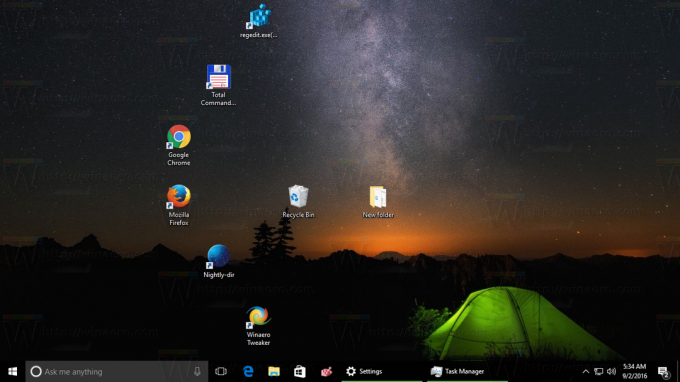
Тепер я «випадково» змінив його на такий вигляд:
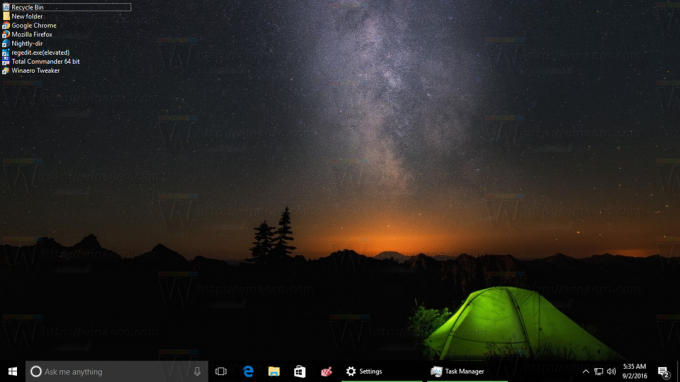
- Коли ваші значки зіпсуються,
- Не вийти з аккаунта з поточного сеансу Windows.
- Не виходьте з Explorer за допомогою цей прихований секретний варіант.
- Не використовуйте інструменти ExitExplorer або RestartExplorer. - Замість цього відкрийте новий екземпляр файлу командний рядок.
- Введіть таку команду:
taskkill /IM explorer.exe /F
 Це примусово закриє Провідник і не дасть йому зберегти новий макет значків у реєстрі.
Це примусово закриє Провідник і не дасть йому зберегти новий макет значків у реєстрі.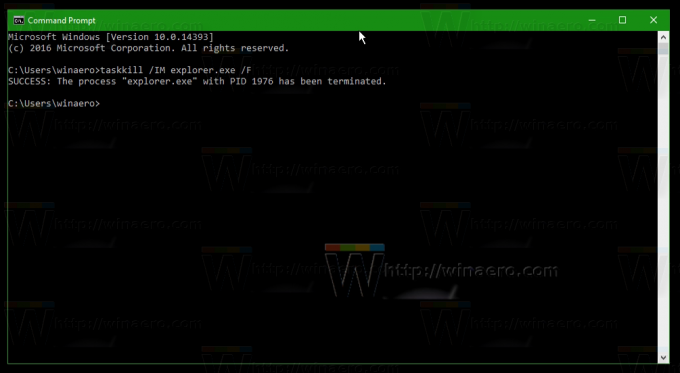
- Коли робочий стіл зникне, введіть дослідник у відкритому командному рядку і натисніть Введіть. Це знову запустить оболонку Explorer.

Робочий стіл з’явиться з попереднім розташуванням піктограм.
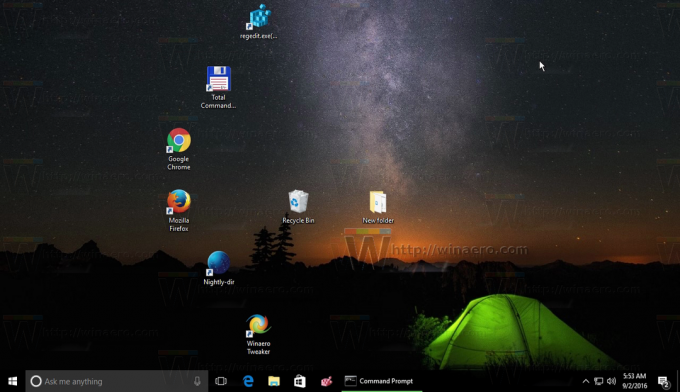
У наступному відео показано все вищезгадане в дії:
Порада: ви можете підписатися на наш канал YouTube ТУТ.
Це воно. Використовуючи цей простий трюк, ви можете швидко змінити макет значків на робочому столі протягом кількох секунд.
